Ситуации, когда Яндекс.Браузер не отвечает и зависает, встречаются все реже, поскольку разработчики регулярно его обновляют и исправляют различные ошибки. Но полностью избавиться от них не получается. Так что в данной статье мы поговорим о наиболее частых причинах подобного поведения интернет-обозревателя и о способах борьбы с ними.
Руководство к действию
В действительности подобное поведение программы, как правило, вызвано следующими обстоятельствами:
- Использование старой версии.
- Избыток временных файлов.
- Одновременная работа слишком большого количества расширений.
- Повреждение файлов программы.
Остановимся на каждом из них и в развернутом формате объясним, что нужно делать. Еще отдельно мы поговорим о сбое «Без имени» в Яндекс.Браузере.
Устаревшая версия
Как и было написано во введении к статье, разработчики веб-браузера активно занимаются его совершенствованием, регулярно выпуская новые версии. Изначально они должны устанавливаться в автоматическом режиме, причем незаметно для пользователя. Но этого может не происходить. В таком случае имеет смысл обновиться самостоятельно.
Перестал работать ЯНДЕКС браузер. Решаем проблему!
Слишком большой объем временных файлов
Это еще одна причина, почему Яндекс.Браузер часто не отвечает. Ведь вполне возможно, что ему приходится обрабатывать избыточное количество совсем ненужных данных, которые были накоплены за долгие месяцы или даже годы интернет-серфинга. В любом случае, их чистка точно окажется полезной. Тем более, что выполняется она буквально в несколько шагов:
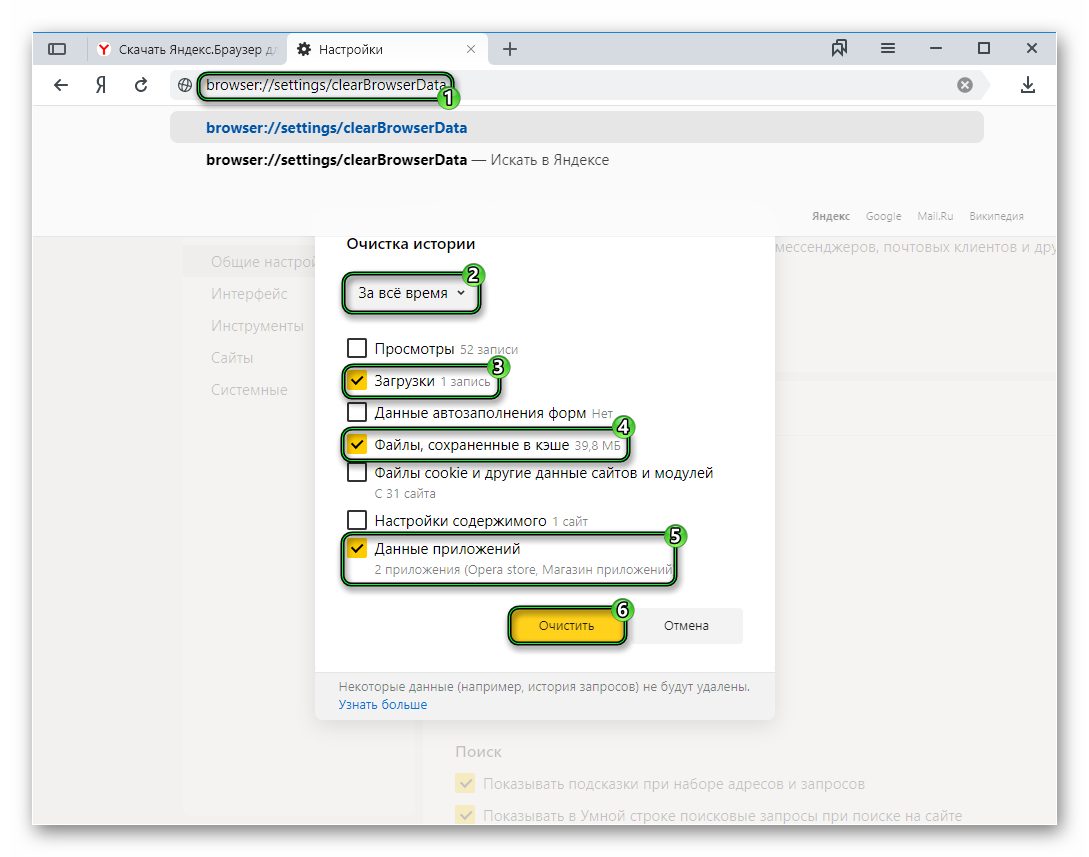
- Скопируйте адрес browser://settings/clearBrowserData.
- Вставьте его в адресную строку веб-обозревателя.
- Для перехода на нужную страницу нажмите на клавиатуре Enter .
- Для верхнего ползунка установите значение «За всё время».
- Отметьте пункты «Загрузки», «Файлы, сохраненные в кэше» и «Данные приложений».
- Активируйте выполнение процедуры.
Ошибка «Без имени»
Подобная ошибка изредка появляется при попытке открытия новой вкладке и отображается прямо в ее заголовке. При этом страница не грузится, а просто отображается белым и пустым полотном.
Самое очевидное решение – закрыть вкладку и снова открыть. Но, увы, далеко не факт, что оно сработает в вашем случае. Потому мы рекомендуем провести очистку временных файлов в соответствии с предложенной в статье инструкцией, а также перезапустить компьютер.
Если и это не дало нужного результата, то обратитесь к последнему разделу материала и воспользуйтесь инструкцией по переустановке программы с сохранением личных данных.
Избыток включенных плагинов
Расширения задуманы для того, чтобы внедрить в обозреватель изначально отсутствующие функции. Но если их становится много, то программе приходится загружать избыточное количество модулей. И разумным выходом в такой ситуации будет отключения части плагинов. Осуществляется это в таком порядке.
- Щелкните ЛКМ по кнопке вызова меню.
- Перейдите к странице «Дополнения».
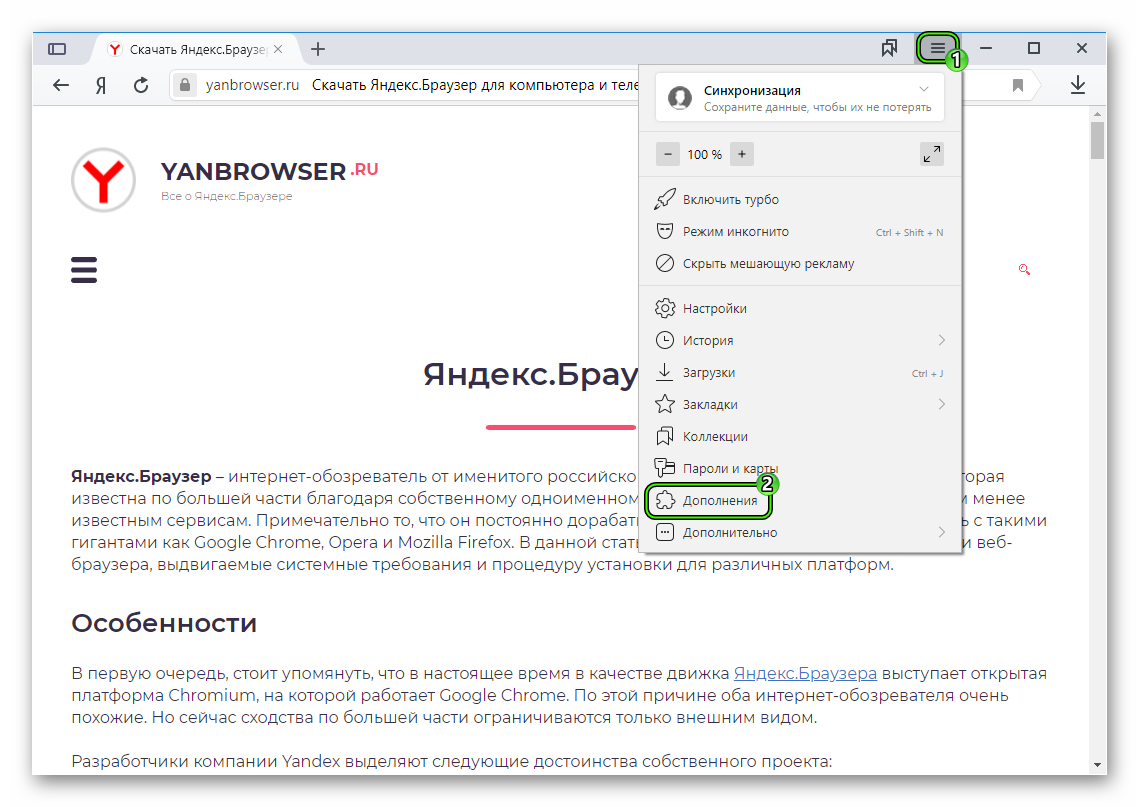
- Пролистайте ее в самый низ.
- Деактивируйте лишние элементы, кликнув мышкой по ползунку, чтобы он перешел в положение «Выкл.».
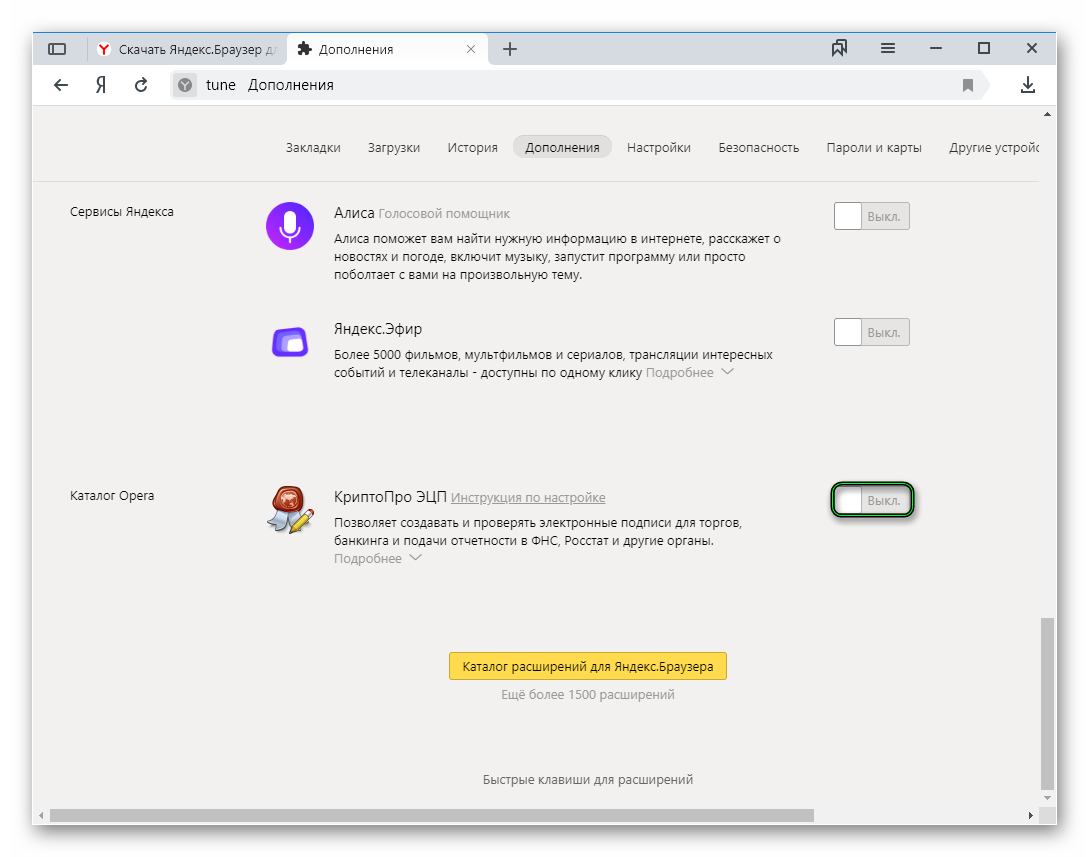
Сбой в файлах Яндекс.Браузера
Если ничего из вышеперечисленного не помогло, то велика вероятность именно этой ситуации. Восстановить их не получится, но довольно легко попросту переустановить программу. При этом о личных данных не стоит беспокоиться, ведь они сохраняются в «облаке», достаточно включить функцию синхронизации. Подробнее обо всем вы узнаете в специальной инструкции.
Яндекс.Браузер не отвечает как исправить: обновлено

Если Яндекс.Браузер завис есть простое решение…
Одна из распространенных проблем в работе Яндекс.Браузера — медленная работа и последующие зависания.
Если Яндекс.Браузер не отвечает, то скорее всего просто открыто слишком много вкладок. Также желтый браузер может зависать если компьютер заражён вирусом или произошел сбой при попытке изменения настроек, а также — при установке дополнительных расширений.
Источник: kav-soft.ru
Яндекс.Браузер не отвечает как исправить: обновлено

Одна из распространенных проблем в работе Яндекс.Браузера — медленная работа и последующие зависания.
Если Яндекс.Браузер не отвечает, то скорее всего просто открыто слишком много вкладок. Также желтый браузер может зависать если компьютер заражён вирусом или произошел сбой при попытке изменения настроек, а также — при установке дополнительных расширений.
Установка плагинов на Яндекс.Браузер также отрицательно влияет на его производительность. Также причиной того, что Яндекс.Браузер не отвечает может стать отсутствие памяти для обработки процессов браузера — данное ПО требует достаточно производительное железо
Что делать если Яндекс.Браузер не отвечает и как исправить эту ситуацию — поговорим далее.
Перед тем как открыть Яндекс.Браузер необходимо проверить наличие интернет-соединения и узнать имеются ли проблемы на стороне провайдера.
Желтый браузер может зависать если отсутствует свободное место на жестком диске компьютера — если происходят постоянные зависания нужно проверить наличие свободного места
Если проблема зависаний браузера кроется именно в проблемах нехватки памяти необходимо провести очистку дискового пространства и произвести дефрагментацию жесткого диска.
Блокировать работу Яндекс.Браузера может и антивирусное программное обеспечение
Проверьте какую версию браузера Вы используете — она должна быть актуальной, а дистрибутив должен быть скачен только с официального сайта.
Специально для Вас: Почему не работает электронная регистратура: что делать
Нужно сделать снимок экрана когда браузер выдает ошибку или зависает — данную фотографию нужно отправить в службу поддержки Яндекса с максимально полным описанием ошибки
При обращении в службу поддержки также полезно предоставить следующую информацию:
- Что происходит при открытии браузера;
- Какие программы или обновления были установлены до возникновения ошибки;
- В течении какого периода времени появляются проблемы с ошибкой или зависанием.
Что же делать если Яндекс.Браузер не отвечает и как исправить ошибку слишком долгой загрузки? Здесь все просто — нужно отключить все расширения, голосовую активацию, режим Турбо, очистить кэш памяти, историю загрузки страниц и куки-файлы. После таких действий браузер станет быстрым и шустрым
Если проблема зависания Яндекс.Браузер остается актуальной даже после выполнения всех вышеописанных действий необходимо связаться с поддержкой и описать подробно следующие пункты:
- При каких процессах Яндекс.Браузер не отвечает.
- Какие процессы выполнялись до проблемы с открытием браузер (обновление, установка драйверов).
- Зависание происходит при открытии любого или конкретного сайта.
- Сделать минимум один скриншот с ошибкой и процессом браузера в диспетчере задач.
Источник: mirdostupa.ru
Как исправить, если Яндекс Браузер глючит на ПК с Виновс 7 и 10 — Яндекс Старт на макбуке долго грузится, прерывается и стал плохо работаь

Гаджеты
Автор А. Крушев На чтение 4 мин Просмотров 521
Чаще всего выяснить, почему тормозит «Яндекс» и созданный им браузер, можно путем проверки настроек и оборудования, на котором работает программа. Как и другие обозреватели на движке Chromium, рассматриваемый продукт достаточно требователен к ресурсам.
Причины торможения Яндекс Браузера
Неполадки в этом вэб-обозревателе проявляются следующими признаками:
- медленной отрисовкой элементов сайта;
- появлением сообщения о том, что страница не отвечает;
- прокруткой рывками;
- видео долго грузится и проигрывается с заиканием звука;
- заторможенной реакцией на касания или клики по ссылкам.
А также на слабых смартфонах может происходить так, что пользователь нажимает на одну ссылку, но открывается другая, расположенная рядом. Это нарушение сильно ограничивает продуктивность из-за того, что приходится повторно выбирать желаемую страницу. Кроме того, на работу браузера отрицательно влияет низкая скорость интернет-соединения.

На смартфоне
Обозреватель от «Яндекса» чаще всего постоянно лагает на смартфонах с устаревшими процессорами, имеющими менее 8 ядер Cortex-A53 и слабее. Это связано с тем, что свежие версии приложения отличаются повышенной ресурсоемкостью.
На компьютере
Основные причины медленной работы браузера «Яндекс» на компьютере:
- низкая производительность комплектующих;
- большое количество расширений;
- множество открытых окон и вкладок;
- голосовая активация «Алисы»;
- анимационный фон в новой вкладке;
- избыточный объем кэша, куки-файлов и истории посещений;
- неправильные настройки.
Кроме того, страницы могут тупить или не загружаться, если в Windows 7 отсутствует обновление 3004394.
Как понять, в чем причина зависаний
Чтобы понять, почему тормозит Яндекс.Браузер на компьютере или ноутбуке с Windows 10, нужно по очереди исключать проблемные моменты. Для этого следует закрывать лишние вкладки и окна, удалять ненужные расширения.
На последнем этапе производительность чаще всего улучшается, т.к. причиной зависания нередко становятся сомнительные дополнения.
Решение проблем с Яндекс Браузером
Если веб-обозреватель стал глючить, надо перезагрузить компьютер или смартфон, а затем очистить данные о посещениях и загрузках. В версии браузера для ПК рекомендуется поставить статичный фон, чтобы ускорить открытие вкладок и переключение между ними. Для этого нужно:
- В новом окне нажать на кнопку в правом нижнем углу.
- Откроется сайт с галереей фонов, на котором выбрать картинку или сплошной цвет.
- Убедиться с помощью панели предпросмотра в том, что выбранное оформление устраивает.
Для сохранения правок надо нажать на кнопку применения и закрыть галерею фонов.
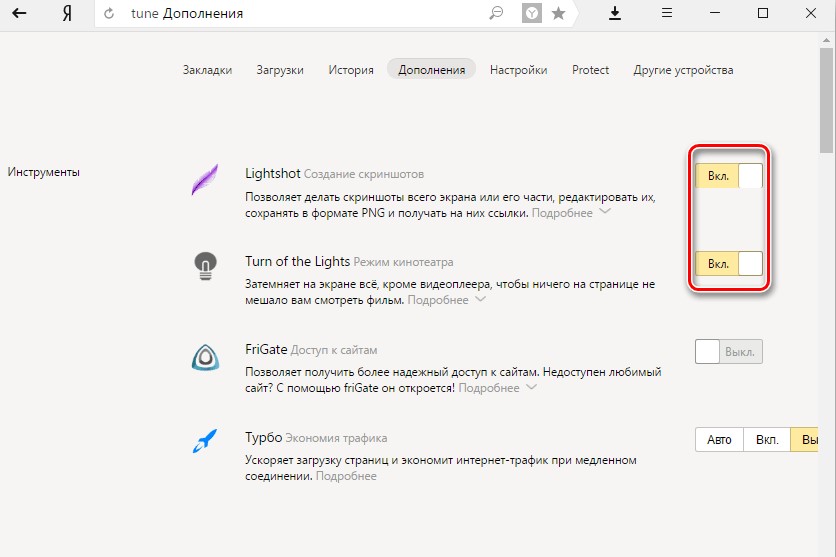
Отключение лишних функций на ПК
Как исправить медленную работу Yandex Browser на компьютере:
- Отключить онлайн-подсказки в умной строке и заблаговременную загрузку страниц.
- Установить непрозрачную цветовую схему.
- Отменить показ миниатюр вкладок и просмотр видео в отдельном окне.
- Деактивировать систему Protect.
- Удалить лишние информеры.
На некоторых «Виндовс»-ПК работа браузера улучшается после отключения оптимизации картинок для экономии ОЗУ.
Рекомендуемые расширения
Чтобы разгрузить процессор старого «Макбука» или Windows-ПК при просмотре видео на «Ютубе», надо поставить расширение h264ify. Оно принудительно активирует декодирование изображения с помощью графического чипа. Это помогает устранить рассинхронизацию и перебои звука.
Кроме того, рекомендуется поставить дополнения Adguard и MinerBlock. Первое ускоряет открытие страниц за счет блокировки рекламы, а второе подавляет скрытый майнинг.
Устранение зависания на смартфоне
В Андроид-версии браузера надо отключить ленту рекомендаций, а также активировать принудительный режим энергосбережения. Последний позволит разгрузить мобильный процессор за счет устранения лишних анимаций. Если в смартфон вставлена SD-карта класса UHS (ультраскоростная), необходимо на нее перенести кэш обозревателя. Порядок действий:
- Открыть параметры Yandex Browser.
- Нажать на значок поиска и ввести SD.
- Коснуться появившегося тумблера и подождать, пока карточка протестируется.
После этого потребуется перезапустить приложение. Если браузер на смартфоне по-прежнему долго запускается и плохо реагирует на действия пользователя, рекомендуется отдать предпочтение облегченной версии «Яндекса». Это приложение занимает не более нескольких мегабайт и может быть перемещено на карту памяти на совместимых устройствах.
Кроме того, «Яндекс.Браузер – Лайт» не сохраняет историю посещений, лишен многих ресурсоемких функций. Благодаря этому облегченная версия будет работать быстрее даже на старых и бюджетных телефонах.
Обзор
Источник: gidkanal.ru